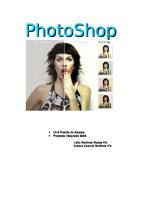UTN-FRBA Consignas Photoshop Fundamentos
Photoshop ejerciciosDescripción completa
Views 92 Downloads 1 File size 319KB
Recommend stories
- Author / Uploaded
- Marcela Aprile
Citation preview
PROGRAMA DIGITAL JUNIOR Prácticas de Photoshop - Nivel Fundamentos
TABLA DE CONTENIDOS
TEMA: CONCEPTOS BASICOS ........................................................................................................................... 2 TEMA: EL ENTORNO DE PHOTOSHOP ............................................................................................................ 2 TEMA: TEXTO ......................................................................................................................................................... 3 TEMA: HERRAMIENTAS DE DIBUJO ............................................................................................................... 4 TEMA: SELECCIONES/OBJETOS ....................................................................................................................... 5 TEMA: LAS CAPAS ................................................................................................................................................. 7 TEMA: HERRAMIENTAS DE BORRADO .......................................................................................................... 8 TEMA: LAS HERRAMIENTAS DE PINTURA, EDICION Y RETOQUE ..................................................... 10 TEMA: COMANDOS DE AJUSTE ...................................................................................................................... 12 TEMA: FILTROS ................................................................................................................................................... 14 TEMA: GUARDAR Y OPTIMIZAR IMÁGENES PARA INTERNET ............................................................ 16 TEMA: EJERCICIOS DE REPASO ..................................................................................................................... 17 PRACTICA FINAL ................................................................................................................................................ 18
UTN – PROGRAMA DIGITAL JUNIOR
TEMA: CONCEPTOS BASICOS
OBJETIVO: Incorporar los conceptos básicos para poder comenzar a trabajar con Photoshop. Ejercicio 1: Abra un documento Word y responda lo siguiente: 1) Busque y analice las diferencias entre los formatos jpg, png, gif y psd. ¿Cuándo es conveniente usar cada uno de estos formatos? ¿Y cuándo no usarlos? 2) ¿A qué se llama imágenes vectoriales y a qué mapa de bits? 3) ¿Qué entiende por resolución de una imagen? 4) ¿Cuáles son las diferencias entre los modos de color de Imagen RGB y CMYK? 5) Al comenzar a trabajar con Photoshop, al abrir un archivo nuevo, hablamos del tamaño del lienzo y del tamaño de la imagen. ¿Podemos tener una imagen cuyo tamaño sea mayor al del lienzo? 6) Guarde el documento como “Ejercicio 1.doc”.
TEMA: El ENTORNO DE PHOTOSHOP
OBJETIVO: Analizar el entorno de trabajo de Photoshop, familiarizarse con el producto e identificar las herramientas que nos brinda. Ejercicio 2 1) Abra el archivo “Ejercicio 2.doc” y escriba los nombres de las herramientas que están señaladas con las flechas en rojo, de la pantalla inicial del Photoshop. 2) Utilizando el mismo documento conteste los siguientes puntos: a. Describa brevemente las herramientas indicadas. b. ¿Qué herramientas contiene un grupo de herramientas? c. ¿Para qué podemos utilizar la ventana navegador? d. Explique el funcionamiento de la herramienta mano y lupa (zoom). e. Analice la ventana color: explique diferencias entre color frontal y color de fondo. f. ¿Cuál es la funcionalidad de la barra de opciones de herramientas? g. Defina cuándo es conveniente tener activa la ventana historia y para qué. h. Describa brevemente las opciones de Ventana – Organizar y Espacio de trabajo, analizando qué espacio de trabajo le será más cómodo configurar. i. Indique cómo ver la cuadrícula en color negro, con línea de puntos y con separación de 2 cm. j. Describa cómo poner las líneas guías de color rojo. k. Explique cómo se hace para ver la regla y que las unidades de ésta sean los cm. 3) Guarde el documento “Ejercicio 2.doc”.
-2-
UTN – PROGRAMA DIGITAL JUNIOR
TEMA: TEXTO
OBJETIVO: Analizar y experimentar las propiedades de la herramienta texto. Crear, editar, deformar. Trabajar con párrafos. Ejercicio 3 Reproduzca el modelo “PracticaPH3.jpg”; para ello: 1) Abra un archivo nuevo, con tamaño del lienzo 21 x 28 cm, con resolución 72 ppi y modo de la imagen en RGB. Guárdelo como Ejercicio 3.psd. 2) Copie los párrafos del archivo textos.txt. 3) Seleccione la herramienta texto y escriba: “90”: tipo de letra Georgia, negrita, 338 ptos., enfocado y color verde. “1990”: tipo de letra Arial, negrita, 14 ptos., enfocado y color rojo y negro. “POP MUSIC”: tipo de letra Arial, negrita, 48 ptos., enfocado y color rojo. “música popular”: tipo de letra Bookman Old Style, negrita, 48 ptos., enfocado y color negro. “I LOVE POP MUSIC”: tipo de letra Arial, negrita, 60 ptos., enfocado y color rojo y gris. “Michael Jackson”: tipo de letra Arial y Georgia, negrita, 48 ptos., enfocado y color negro y amarillo. “Madonna”: tipo de letra Arial, negrita, 58 ptos., enfocado y color negro y naranja. “ROCK AND ROLL”: tipo de letra Courier New, negrita, 30 ptos., enfocado y color rojo. “I LOVE 90”: tipo de letra Georgia, negrita, 48 ptos., enfocado, color negro y verde y aplicar deformación de texto: arco inferior. 4) Seleccione la herramienta texto y genere 2 párrafos: “La expresión música pop….”: tipo de letra Arial, negrita, 10 ptos., enfocado, color negro y aplicar sangría en primera línea: 10 ptos. “JAZZ - ROCK – FUNK…”: tipo de letra Arial, negrita, 12 ptos., enfocado, color rojo y negro. 5) Utilice la herramienta mover y ubique los textos como se muestran en el modelo. 6) Guarde como “Ejercicio 3.psd”.
-3-
UTN – PROGRAMA DIGITAL JUNIOR
TEMA: HERRAMIENTAS DE DIBUJO
OBJETIVO: Crear figuras predeterminadas: rectángulo, elipse, polígono y formas personalizadas. Ejercicio 4 Reproduzca el modelo “PracticaPH4.jpg”; para ello: 1) Abra un archivo nuevo con tamaño del lienzo de 28x21 cm, con resolución 72 ppi y modo de la imagen en RGB. Guárdelo como “Ejercicio 4.psd”. 2) Inserte: Rectángulo redondeado: color celeste. Elipse (circulo): color amarillo. Forma flor: color verde, dentro del círculo amarillo. Con la herramienta Polígono dibuje una estrella: color verde y ubique parte sobre el rectángulo redondeado celeste. Rectángulo redondeado: color fucsia. Forma foco sobre el rectángulo celeste. Elipse verde, desde la cual salen 3 flechas (verde, verde agua y roja). 3) Ingrese el texto “Figuras geométricas”, sobre la elipse verde, con tipo de letra Algerian, color violeta, 30 ptos., enfocado y estilo estrechar. 4) Guarde el “Ejercicio 4. psd”.
-4-
UTN – PROGRAMA DIGITAL JUNIOR
TEMA: SELECCIONES/OBJETOS
OBJETIVO: Trabajar con imágenes y objetos, herramientas de selección, aplicar propiedades y operaciones básicas. Seleccionar imágenes para copiar, cortar, pegar y transformar, utilizando la varita mágica, lazo, marco y perfeccionar los bordes. Ejercicio 5 Tema: herramienta recortar, seleccionar con varita mágica y marco elíptico, rotar imagen, modificar escala y perspectiva.
ARCHIVOS DE ESTA PRÁCTICA En carpeta “Practica PH5”: plantación.jpg, serrucho.jpg, árbol.jpg, texto.txt.
Reproduzca el modelo “PracticaPH5.jpg”; para ello: 1) 2) 3) 4) 5) 6) 7) 8) 9)
Abra el archivo plantación.jpg. Utilizando la herramienta recortar (crop), recorte la imagen como lo ve en el modelo. Guárdelo como “Ejercicio 5.psd”. Abra la imagen serrucho.jpg y con la varita mágica selecciónelo y cópielo sobre el archivo “Ejercicio 5.psd”. Cámbiele el tamaño (la escala); y, con rotar, modifique la orientación como se ve en el modelo. En la parte superior inserte un rectángulo con puntas redondeadas y fondo verde. Sobre el rectángulo copie el texto que se encuentra en el archivo texto.txt, con color de letra negro, en tipo Algerian, regular, 12 ptos, nítido. Abra la imagen árbol. Selecciónelo con la herramienta marco elíptico (con un suavizado de 20 px) y péguelo sobre el archivo “Ejercicio 5.psd”. Modifique la escala y aplíquele una perspectiva. Guarde el “Ejercicio 5.psd”.
Ejercicio 6 Tema: seleccionar con lazo, marco, rotar, mover. Invertir selección. Distorsionar. Modificar tamaño lienzo y resolución del documento.
ARCHIVOS DE ESTA PRÁCTICA En carpeta “Practica PH 6”: ciudad.jpg, ciudad_1.jpg, ciudad_2.jpg, ciudad_3.jpg.
Reproduzca el modelo “PracticaPH6.jpg”; para ello: 1) Abra un archivo de tamaño de lienzo 20x20 cm, con resolución 72 ppi y modo de la imagen en RGB. Guárdelo como “Ejercicio 6.psd”. 2) Abra el archivo ciudad y utilizando la herramienta lazo, seleccione una parte como se muestra en el modelo, y péguelo sobre el “Ejercicio 6.psd”, rotándolo. 3) Abra el archivo ciudad_1.jpg y utilizando la herramienta de selección marco elíptico, selecciónelo y péguelo en el archivo “Ejercicio 6.psd”. Aplíquele una pequeña distorsión. 4) Abra el archivo ciudad_2.jpg, selecciónelo con el marco rectangular y péguelo en el archivo “Ejercicio 6.psd”. 5) Abra el archivo ciudad_3.jpg, seleccione con el marco rectangular un cuadro en el extremo inferior izquierdo; luego, invierta la selección y péguela en el archivo “Ejercicio 6.psd”.
-5-
UTN – PROGRAMA DIGITAL JUNIOR 6) 7) 8) 9)
Deseleccione todas las selecciones de las imágenes utilizadas. Ingrese el texto New York, con tipo letra Algerian, 30 ptos. Modifique el ancho del lienzo a 14 cm. Mueva el texto para que se vea correctamente y cambie la resolución del documento a 95 pixeles/pulgada. 10) Guarde como “Ejercicio 6.psd”. Ejercicio 7 Tema: guardar y cargar selección. Unir, restar selecciones. Transformación libre.
ARCHIVOS DE ESTA PRÁCTICA En carpeta “Practica PH7”: ciudad_4.jpg, ciudad_5.jpg.
Reproduzca el modelo “PracticaPH7.jpg”; para ello: 1) Abra un documento nuevo de 17x12 cm, con resolución 72 ppi y modo de la imagen en RGB. Guárdelo como “Ejercicio 7.psd”. 2) Abra ciudad_4.jpg. Seleccione con el marco elíptico la Estatua de la Libertad. Guarde la selección como “Estatua de la Libertad”; luego, con la opción marco rectangular y la opción añadir a la selección, seleccione un rectángulo desde el extremo izquierdo al derecho, abarcando tres cuartas partes de la ciudad_4 y pegue la unión de selecciones en el archivo “Ejercicio 7.psd”. 3) Abra el archivo ciudad_5.jpg. 4) Seleccione todo con el marco rectangular. Luego, con el marco elíptico y la opción restar selección, seleccione el auto que se visualiza completamente. Invierta la selección, copie y pegue en el archivo “Ejercicio 7.psd”. Con la opción transformación libre dele un tamaño similar al del modelo. 5) Seleccione el archivo ciudad_4.jpg; deseleccione y cargue la selección guardada (“Estatua de la Libertad”). Cópiela y péguela en “Ejercicio 7.psd”. 6) Modifique la escala y aplique opción de sesgar y ubíquela como se ve en el modelo. 7) Ingrese el texto New York, con Algerian, 24 ptos, negro, regular y enfocado. 8) Guarde como “Ejercicio 7. psd”. Ejercicio 8 Tema: perfeccionar bordes.
ARCHIVOS DE ESTA PRÁCTICA En carpeta “Practica PH8”: paisaje.jpg, paisaje_1.jpg.
Reproduzca el modelo “PracticaPH8.jpg”; para ello: 1) Abra un documento nuevo de 15x12 cm, con resolución 72 ppi y modo de la imagen en RGB. Guárdelo como “Ejercicio 8.psd”. 2) Abra el archivo paisaje_1.jpg, seleccione con el marco rectangular y cópielo al archivo “Ejercicio 8.psd”. 3) Abra el archivo paisaje.jpg. 4) Seleccione la laguna con la herramienta de selección rápida y si es necesario, restar selecciones. 5) Acceda a la opción perfeccionar bordes y mejore la selección variando el radio, el contraste, suavizar, calar y contraer/expandir. Elija la forma de previsualizar sobre fondo blanco (probar con las otras formas). 6) Una vez realizado los retoques y lograda la selección deseada, pulse ok. 7) Cópielo en el archivo “Ejercicio 8.psd”. Modifique la escala, muévalo y rótelo, hasta lograr reproducir el modelo. 8) Guarde como archivo “Ejercicio 8.psd”.
-6-
UTN – PROGRAMA DIGITAL JUNIOR
TEMA: LAS CAPAS
OBJETIVO: Trabajar en capas: crear, mover, seleccionar, duplicar, eliminar, bloquear, desbloquear, modificar. Cambiar el orden de las capas. Visibilidad y transparencia. Ejercicio 9
ARCHIVOS DE ESTA PRÁCTICA En la carpeta “Practica PH9”: paisaje_3.jpg, paisaje_4.jpg, paisaje_5.jpg.
Reproduzca el modelo “PracticaPH9.jpg”; para ello: 1) 2) 3) 4)
Abra el archivo paisaje_3, desbloquee la capa y guárdelo como “Ejercicio 9.psd”. Oculte la capa donde está el paisaje_3. Cree una nueva capa. Trabaje con la capa nueva: seleccione con la herramienta de forma personalizada, una forma de pasto en color verde y aplíquela varias veces, como se muestra en el modelo PracticaPH9.jpg. 5) Agregue otra capa nueva e inserte unas mariposas de colores, con la herramienta forma personalizada. 6) Abra el archivo paisaje_4.jpg. Seleccione el velero con la herramienta que a Ud. considere y péguelo en el Ejercicio 9.psd. 7) Duplique esta última capa y mueva la imagen, para poder ver los dos veleros. 8) Abra el archivo paisaje_5. Seleccione el sol y péguelo en el Ejercicio 9.psd. 9) Seleccione la capa donde está el sol y aplíquele una transparencia reduciendo la opacidad y el relleno. 10) Agrupe las capas, para lo cual cree 3 grupos: Grupo 1: colocar las capas de los pastos Grupo 2: las mariposas Grupo 3: fondo, veleros y sol. 11) Ordene los grupos correctamente para poder ver el trabajo finalizado, como en el modelo. 12) Guarde el archivo “Ejercicio 9.psd”.
-7-
UTN – PROGRAMA DIGITAL JUNIOR
TEMA: HERRAMIENTAS DE BORRADO
OBJETIVO: Utilizar las herramientas borrador para eliminar fondos de imágenes y eliminar sectores que no se desean visualizar. Ejercicio 10 Tema: herramienta borrador de fondo.
ARCHIVOS DE ESTA PRÁCTICA En carpeta “Practica PH10”: paisaje_6.jpg, osopolar.jpg.
Reproduzca el modelo “PracticaPH10.jpg”; para ello: 1) 2) 3) 4) 5) 6)
Abra el archivo osopolar.jpg y guárdelo como “Ejercicio 10.psd”. Con la herramienta borrador de fondo, elimine el fondo. Abra el archivo paisaje_6.jpg, selecciónelo y péguelo sobre el archivo “Ejercicio 10.psd”. Modifique la escala para adecuar el tamaño en proporción al paisaje. Modifique al oso polar, como se muestra en el modelo PracticaPH10.jpg Guarde el archivo “Ejercicio 10.psd”.
Ejercicio 11 Tema: herramienta borrador. Utilizando varias capas, mostraremos, en distintos colores, la densidad de la población en la Argentina.
ARCHIVOS DE ESTA PRÁCTICA En carpeta “Practica PH11”: mapaa.jpg, mapab.jpg, mapac.jpg, mapad.jpg y referencias.jpg.
Reproduzca el modelo “PracticaPH11.jpg”; para ello: 1) Abra un archivo nuevo de tamaño del lienzo de 9 x 16 cm, con resolución 72 ppi y modo de la imagen en RGB. Guárdelo como “Ejercicio 11.psd”. 2) Ubique en capas nuevas, cada una de las imágenes que están en la carpeta. 3) Trabaje en las distintas capas, borrando, con la herramienta borrador, los sectores que se superponen para poder visualizar todas las densidades (los colores). 4) Ubique los mapas, para superponerlos y así logrará la imagen que se visualiza en el archivo modelo PracticaPH11.jpg. 5) Guarde el archivo “Ejercicio 11.psd”.
-8-
UTN – PROGRAMA DIGITAL JUNIOR Ejercicio 12 Tema: herramienta borrador mágico.
ARCHIVOS DE ESTA PRÁCTICA En carpeta “Practica PH12”: paisaje_4.jpg, paisaje_3.jpg.
Reproduzca el modelo “PracticaPH12.jpg”; para ello: 1) Abra el archivo paisaje_3.jpg. Guárdelo como “Ejercicio 12.psd”. 2) Utilizando el borrador mágico, elimine el agua. 3) Abra el archivo paisaje_4, seleccione un rectángulo de agua. Péguelo sobre el archivo “Ejercicio 12.psd”. 4) Utilizando la transformación libre y distorsión logre la imagen del modelo PracticaPH12.jpg. 5) Guarde el archivo “Ejercicio 12.psd”.
-9-
UTN – PROGRAMA DIGITAL JUNIOR
TEMA: LAS HERRAMIENTAS DE PINTURA, EDICION Y RETOQUE
OBJETIVO: Trabajar con las herramientas de color, degradados, pincel, lápiz, tapón motivo y de clonar. Y herramientas de reparación: pincel corrector, parche, ojos rojos. Ejercicio 13 Tema: color frontal, color de fondo, balde de pintura, pincel, lápiz y cuentagotas
ARCHIVOS DE ESTA PRÁCTICA En carpeta “Practica PH13”: dibujo.jpg
Reproduzca el modelo “PracticaPH13.jpg”; para ello: 1) Abra el archivo dibujo.jpg y guárdelo como “Ejercicio 13.psd”. 2) Seleccionando colores y la herramienta bote de pintura, pinte el dibujo. Puede ser necesario ampliar la imagen utilizando la herramienta zoom. 3) Con el pincel haga el globo que se encuentra arriba del perro. Ingrese el texto Oh!!. 4) Con el lápiz haga un globo sobre la chica e ingrese el texto Hola!!. 5) En una capa nueva y con la opción de degradado, con los colores frontales y de fondo (en tonos violetas), aplique un degradado lineal. 6) Utilizando el borrador mágico, elimine el fondo blanco de la capa del dibujo. 7) Con la herramienta zoom, puede acercar la imagen y hacer los retoques necesarios. Por ejemplo, si le quedó un espacio sin pintar de alguna vestimenta, con la herramienta cuentagotas, tome una muestra del color y luego con el balde o pincel coloree lo que falta. 8) Guarde el archivo “Ejercicio 13.psd”. Ejercicio 14 Tema: definir motivos personalizados.
ARCHIVOS DE ESTA PRÁCTICA En carpeta “Practica PH14”: dibujo_1.jpg, motivo.jpg.
Reproduzca el modelo “PracticaPH14.jpg”; para ello: 1) Abra un archivo de 20x10 cm, con resolución 72 ppi y modo de la imagen en RGB. 2) Defina un motivo nuevo, utilizando la herramienta degradado (en verdes) y un pincel nro.134 (forma de pasto). Como se muestra en el modelo motivo.jpg. 3) Guárdelo como Ejercicio_motivo.jpg. 4) Abra el archivo Dibujo_1. 5) Seleccione el pasto (todo lo verde) y rellénelo con el motivo creado anteriormente. Como se muestra en el modelo PracticaPH14.jpg. 6) Guarde el archivo como “Ejercicio 14.psd”.
-10-
UTN – PROGRAMA DIGITAL JUNIOR
Ejercicio 15 Tema: sustitución de colores, tampón de clonar.
ARCHIVOS DE ESTA PRÁCTICA En carpeta “Practica PH15”: dibujo_2.jpg.
Reproduzca el modelo “PracticaPH15.jpg”; para ello: 1) 2) 3) 4)
Abra el archivo dibujo_2.jpg y guárdelo como “Ejercicio 15.psd”. Elija un color frontal amarillo. Seleccione las opciones del pincel: diámetro aproximadamente 9px y dureza 100%. Seleccione la herramienta sustitución de color, muestras: una vez y reemplace el fondo del dibujo. 5) Con la herramienta tampón de clonar elimine la marca de agua que se encuentra en el borde derecho inferior de la imagen. 6) Guarde el archivo “Ejercicio 15.psd”. Ejercicio 16 Tema: tampón de motivo, pincel corrector, parche.
ARCHIVOS DE ESTA PRÁCTICA En carpeta “Practica PH16”: dibujo_3.jpg.
Reproduzca el modelo “PracticaPH16.jpg”; para ello: 1) Abra el archivo dibujo_3.jpg. Guárdelo como “Ejercicio 16.psd”. 2) Aplique, con el tampón de motivo, utilizando el motivo creado en la practica 14, en los cuatro bordes, como se ve en el modelo PracticaPH16.jpg. 3) Utilizando el zoom, para ampliar la imagen, corrija defectos utilizando la herramienta pincel corrector, pincel corrector puntual y el parche. Haciendo que desaparezcan algunas ventanas e imperfecciones. 4) Con el tampón de clonar, elimine la marca de agua. 5) Guarde el archivo “Ejercicio 16.psd”. Ejercicio 17 Tema: eliminar ojos rojos.
ARCHIVOS DE ESTA PRÁCTICA En carpeta “Practica PH17”: ranaojosrojos.jpg.
Reproduzca el modelo “PracticaPH17.jpg”; para ello: 1) Abra el archivo ranaojosrojos.jpg y guárdelo como “Ejercicio 17.psd”. 2) Desbloquee la capa. 3) Seleccione la opción pincel ojos rojos con opciones de tamaño de la pupila aproximado 10% y cantidad de oscurecimiento un 40%. 4) Reemplace el color del ojo rojo. 5) Guarde el archivo “Ejercicio 17.psd”.
-11-
UTN – PROGRAMA DIGITAL JUNIOR
TEMA: COMANDOS DE AJUSTE
OBJETIVO: Aplicaremos ajustes sobre las imágenes: brillo, contraste, niveles, ajustar curvas, colores y otros. Ejercicio 18 Tema: brillo, contraste, saturación.
ARCHIVOS DE ESTA PRÁCTICA En carpeta “Practica PH18”: manosmundo.jpg.
Reproduzca el modelo “PracticaPH18.jpg”; para ello: 1) Abra el archivo manosmundo.jpg. 2) Utilizando la herramienta brillo y contraste, más brillo y menos contraste, logre hacer desaparecer el círculo que rodea las manos. Como se ve en el modelo PracticaPH18.jpg. 3) Con la herramienta tono/saturación, con saturación en 0 logre que quede en blanco y negro; lo mismo se puede obtener utilizando la herramienta blanco y negro. 4) Guarde el archivo como “Ejercicio 18.psd”. Ejercicio 19 Tema: tono-saturación.
ARCHIVOS DE ESTA PRÁCTICA En carpeta “Practica PH19”: equilibrio.jpg.
Reproduzca el modelo “PracticaPH19.jpg”; para ello: 1) Abra el archivo equilibrio.jpg. 2) Seleccione una parte de la imagen, en forma despareja (con el lazo poligonal), como se visualiza en el archivo PracticaPH19.jpg. 3) Aplique en la selección de la izquierda, una tonalidad, utilizando tono-saturación. 4) Seleccione la otra porción (selección inversa) y aplíquele otra tonalidad, variando el tono y la saturación (colores). 5) Agregue el texto “Desequilibrio Ecológico”, utilizando la fuente Times New Roman, con 30 ptos., color violeta, bold y nítido. 6) Guarde el archivo como “Ejercicio 19.psd”.
-12-
UTN – PROGRAMA DIGITAL JUNIOR Ejercicio 20 Tema: ajustar curvas. ARCHIVOS DE ESTA PRÁCTICA
En carpeta “Practica PH20”: imagen_1.jpg, imagen_2.jpg, imagen_6.jpg.
imagen_3.jpg,
imagen_4.jpg,
imagen_5.jpg,
Reproduzca el modelo “PracticaPH20.jpg”; para ello: 1) Abra un archivo nuevo con tamaño del lienzo de 13 cm x 13 cm, con resolución 72 ppi y modo de la imagen en RGB. 2) Abra las imágenes de la carpeta y ubíquelas en distintas capas. 3) Con la opción transformar escala, ajústelas al tamaño que se muestra en el modelo adjunto PracticaPH20.jpg y muévalas a las ubicaciones que se ven en el modelo. 4) Aplíquele ajustes: brillo, contraste, curvas de color, saturación. Imagen_1: manipule el color rojo en curvas de color. Imagen_2: baje la saturación en tono-saturación. Imagen_3: curvas, ajuste negativo. Imagen_4: modifique curvas en el canal verde. Imagen_5: brillo y contraste. Imagen_6: brillo y contraste. 5) En el lateral derecho, inserte el texto “Tomemos conciencia”, en forma vertical, utilizando tipo de letra Arial, Black, 18 ptos., enfocado y color negro. 6) Guarde el archivo como “Ejercicio 20.psd”. Ejercicio 21 Tema: Niveles.
ARCHIVOS DE ESTA PRÁCTICA En carpeta “Practica PH21”: flor.jpg.
Reproduzca el modelo “PracticaPH21.jpg”; para ello: 1) Abra el archivo flor.bmp. 2) Ajuste niveles, seleccionando la opción aclarar sombras. 3) Cambie el largo del lienzo, para poder colocar la imagen en espejo. Si es necesario retoque el tamaño de la imagen. 4) Seleccione la imagen con marco rectangular. 5) Cópiela en otra capa y transfórmela con la opción voltear verticalmente. 6) Con la herramienta tampón de clonar, pincel corrector, mejorar las uniones. Como se muestra en el modelo PracticaPH21.jpg. 7) A la imagen invertida aplíquele nivel aclarar sombra y luego medios tonos más oscuros. 8) Guarde el archivo como “Ejercicio 21.psd”.
-13-
UTN – PROGRAMA DIGITAL JUNIOR
TEMA: FILTROS
OBJETIVO: Aplicar diferentes filtros a las imágenes. Ejercicio 22 Tema: filtros azulejos de mosaico, manchas, grietas, trazos pastel.
ARCHIVOS DE ESTA PRÁCTICA En carpeta “Practica PH22”: yurumi.jpg, aguaraguazu.jpg, halcón peregrino.jpg, tatucarreta.jpg, yacareovero.jpg, fondo.jpg.
Reproduzca el modelo “PracticaPH22.jpg”; para ello: Empezaremos creando un motivo que se va a utilizar como fondo del lienzo. Este motivo simula una pared de ladrillos. Para lo cual:
Defina un nuevo motivo, en una capa nueva, simule ladrillos y mitad de ladrillos, utilizando rectángulos, color CC6633, bisel interior, textura acuarela. Ver el modelo fondo.jpg
Para armar la publicidad: 1) Abra un archivo nuevo con tamaño del lienzo de 15 x 17 cm, con resolución 72 ppi y modo de la imagen en RGB. 2) Rellene el fondo con el motivo creado anteriormente. 3) Inserte las fotos, como se muestra en el modelo PracticaPH22.jpg. Modifique la escala, contorno, bisel y aplique filtros artísticos para que parezcan dibujadas o pintadas: yurumi.jpg: azulejos de mosaico. aguaraguazu.jpg: manchas halcon peregrino.jpg: grietas. tatucarreta.jpg: trazos pastel. yacareovero.jpg: ajuste blanco y negro. 4) Agregue el nombre del animal debajo de cada imagen, en color amarillo, con letra Times New Roman, 24 ptos., bold italic, enfocado. 5) En la parte superior ingrese el texto: “Expoarte 2050: especies en extinción en la Argentina a principios del siglo XXI”, en tonos de verde, tipo letra Arial, 18 ptos., narrow bold, enfocado. 6) Guarde el archivo como “Ejercicio 22.psd”. Ejercicio 23 Tema: filtros enfocar, plastificado, película granulada, granulado.
ARCHIVOS DE ESTA PRÁCTICA En carpeta “Practica PH23”: aguaraguazu.jpg, tatucarreta.jpg, yacareovero.jpg, yurumi.jpg, sudamerica.jpg.
Reproduzca el modelo “PracticaPH23.jpg”; para ello: 1) Abra un archivo nuevo con tamaño del lienzo de 21 x 21 cm, con resolución 72 ppi y modo de la imagen en RGB y guárdelo como “Ejercicio 23.psd”.
-14-
UTN – PROGRAMA DIGITAL JUNIOR 2) Abra la imagen Sudamérica.jpg, selecciónela y cópiela en el archivo “Ejercicio 23.psd”, modificando la escala y los bordes (con tampón de clonar) para que sea similar al modelo PracticaPH23.jpg. 3) Abra las imágenes de los animales e insértelos sobre el mapa, seleccionándolos con el marco elíptico y aplique un contorno de color a cada uno. 4) Aplique los siguientes filtros: aguaraguazu.jpg: enfocar. tatucarreta.jpg: azulejos de mosaico. yacareovero.jpg: plastificado. yurumi.jpg: película granulada. 5) Coloque el nombre del animal, debajo de cada una de las imágenes, con aspecto nítido, Times New Roman, 14 ptos., regular y con la herramienta línea señale los lugares donde habita cada uno. 6) Aplique al mapa, el filtro granulado. 7) Guarde el archivo “Ejercicio 23.psd”.
-15-
UTN – PROGRAMA DIGITAL JUNIOR
TEMA: GUARDAR Y OPTIMIZAR IMÁGENES PARA INTERNET
OBJETIVO: Guardar imágenes para Internet. Optimizar otros formatos. Ejercicio 24 Tema: analizar formatos de guardado de archivo.
ARCHIVOS DE ESTA PRÁCTICA En carpeta “Practica PH24”: texto.txt, choclos.jpg, platano.jpg.
Reproduzca el modelo “PracticaPH24.jpg”; para ello: 1) Abra un documento nuevo con tamaño del lienzo de 570 x 570 pixeles, con resolución 72 ppi y modo de la imagen en RGB y guárdelo como “Ejercicio 24.psd”. 1) Inserte un rectángulo con puntas redondeadas y relleno con amarillo. 2) Agregue el texto que se encuentra en el archivo texto.txt, como se visualiza en el modelo PracticaPH24.jpg, utilizando Time New Roman, 14 ptos., regular, nítido y los títulos en bold y 18 ptos. 3) Abra las imágenes del plátano y de los choclos. 4) Seleccione un choclo (utilizando la herramienta varita mágica o lazo) y péguelo sobre el plátano. 5) Con la herramienta borrador elimine la parte inferior del choclo. 6) Utilizando la herramienta de selección marco elíptico, copie en forma combinada el plátano y el choclo, y péguelo sobre el archivo “Ejercicio 24.psd”. Con la herramienta tampón de clonar retoque el fondo y que desaparezca el plátano. 7) Guarde el archivo “Ejercicio 24.psd”. 8) Guarde el archivo con la forma gif, jpg y png. Analice el formato adecuado para obtener la mejor relación calidad-tamaño.
-16-
UTN – PROGRAMA DIGITAL JUNIOR
TEMA: EJERCICIOS DE REPASO
Ejercicio 25
ARCHIVOS DE ESTA PRÁCTICA En carpeta “Practica PH25”: basura.jpg, tornillos.jpg, cigarros.jpg, rollos.jpg, pastillas.jpg, vidrios.jpg, maderas.jpg, neumáticos.jpg, papeles.jpg, prensa.jpg, plásticos.jpg, tejidos.jpg, texto.txt.
Reproduzca el modelo “PracticaPH25.jpg”; para ello: 1) Abra un archivo con tamaño de lienzo de 15 x 15 cm, con resolución 72 ppi y modo de la imagen en RGB y guárdelo como “Ejercicio 25.psd”. 2) Abra la imagen basura.jpg, seleccione una parte con el lazo poligonal. 3) Péguela en el archivo “Ejercicio 25.psd”. 4) Abra el resto de las imágenes. Recórtelas con el marco elíptico y péguelas en el archivo “Ejercicio 25.psd” aplicándole un contorno de color. 5) Aplique transformaciones, ajustes y filtros: Tornillos: voltear horizontalmente. Cigarros: voltear verticalmente. Rollos: rotar 180 grados. Pastillas: distorsionar. Madera: deformar. Neumáticos: filtro desenfocar. Papeles: blanco y negro. Prensa: ajuste invertir. Tejidos: mapa de degradado, espectros. Vidrios: en sepia. Plásticos: filtro texturizar. 6) Inserte líneas que vayan desde cada imagen a la imagen de la basura. 7) Escriba en cada imagen, el tiempo que tarda su descomposición, que se encuentra en el archivo texto.txt. 8) Ingrese un título “Tiempos de descomposición de la basura”, en azul, tamaño 20 ptos., enfocado, negrita falsa y subrayado. 9) Guarde con formatos: photoshop (psd), gif, jpg y png. Analizar el formato adecuado para obtener la mejor relación calidad-tamaño y para la web Ejercicio 26
ARCHIVOS DE ESTA PRÁCTICA
En carpeta “Practica PH26”
buenosaires.jpg, amanecer.jpg.
Reproduzca el modelo “PracticaPH26.jpg”, para ello:
1) Abra el archivo amanecer.jpg y guárdelo como “Ejercicio 26.psd”. 2) Abra el archivo buenosaires.jpg, recorte la imagen utilizando el lazo magnético y péguela sobre el Ejercicio 26.jpg. 3) Modifique la escala para reducir el tamaño. 4) Duplique la capa donde quedó la imagen de buenosaires y voltéela verticalmente, para generar el efecto de espejo y aplíquele filtro ondas marinas. 5) Modifique el tamaño del lienzo a 9x9 cm. 6) En la capa del fondo, utilice el tampón de clonar para simular ondas. 7) Guarde el archivo con formato psd, jpg, gif. 8) Compare los tamaños y la definición de los archivos guardados.
-17-
UTN – PROGRAMA DIGITAL JUNIOR
PRACTICA FINAL
Ejercicio 27
ARCHIVOS DE ESTA PRÁCTICA En carpeta “Practica PH27”: Calentamiento global.jpg, contaminación.jpg, nubesnoche.jpg, peligro.jpg, tierra.jpg, texto.txt.
Reproduzca el modelo “PracticaPH27.jpg”; para ello: 1) 2) 3) 4) 5) 6) 7) 8) 9) 10) 11) 12) 13)
Abra un archivo nuevo con tamaño del lienzo de 20 x 20 cm, con resolución 72 ppi y modo de la imagen en RGB y guárdelo como “Ejercicio 27.psd”. En la capa fondo (capa cero), aplique con la herramienta degradado, en negro y blanco y tipo diamante. Inserte un rectángulo, en la parte superior, con fondo negro y escriba “Recalentamiento global y contaminación”, con tipo de letra Verdana, regular, 18 ptos, blanco y centrado. Abra la imagen calentamiento global, recórtela con el marco rectangular y péguelo en el archivo “Ejercicio 27.psd”, modificándole la escala, el tono con ajuste de tono-saturación y aplique filtro película granulada. Abra la imagen contaminacion y con la herramienta marco elíptico, y bordes con poco contraste (opción perfeccionar bordes), seleccione una parte de la imagen, como se ve en el modelo, y péguela en el archivo “Ejercicio 27.psd”, modifique la escala y aplique un filtro plastificado. Abra la imagen nubesnoche y con herramienta recortar, recorte una parte para pegarla en el archivo “Ejercicio 27.psd”. Rótela y modifique la escala. Abra la imagen peligro y seleccione la calavera para pegarla en el archivo y modifique la escala. Abra la imagen tierra, selecciónela y péguela en el archivo “Ejercicio 27.psd”, modifique la escala y voltéela horizontalmente. Aplíquele un ajuste de brillo. Inserte líneas que unan las imágenes. Utilizando la herramienta cuenta gotas, tome el color anaranjado que se encuentra en la imagen nubesnoche y con el balde de pintura, coloree la calavera. Inserte una elipse con fondo gris en la cual escriba la palabra peligro en rojo, Verdana, 18 ptos y aplíquele texto deformado arco. Inserte el texto que encuentra en el archivo Texto, con letra verdana, regular, 10 ptos y en rojo. Centre los dos párrafos. Guarde el archivo “Ejercicio 27.psd” y con los formatos gif y jpg, para comparar tamaño y calidad.
-18-